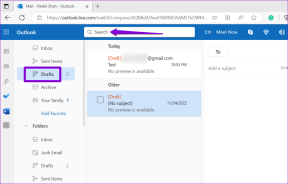Computersymbol zum Windows 8-Startmenü, Desktop, Explorer hinzufügen
Verschiedenes / / December 02, 2021
Die Vorgänger von Windows 8 – XP, Vista und Windows 7 – haben uns an zwei Dinge gewöhnt: Das Startmenü und My Computer (Nun, es wurde in Versionen nach XP nur als "Computer" bezeichnet, aber ich bin immer noch an die älteren gewöhnt Begriff). Sie waren wie die Signatur von Microsoft Windows und wahrscheinlich auch die am häufigsten verwendeten Schaltflächen/Optionen von einem Windows-Benutzer.
Jetzt mit Windows 8 hat Microsoft die Würfel geworfen und dabei die neuen Touchscreen-Geräte im Hinterkopf behalten, und daher sind sowohl das Startmenü als auch der Computer standardmäßig nicht vorhanden. Ich weiß, es ist schwer loszulassen. Jeder Windows 8-Benutzer scheint über den Verlust des Startmenüs zu jammern. Vor diesem Hintergrund haben wir aufgegriffen wie Sie das Standard-Startmenü wiederherstellen können unter Windows 8.
Heute werden wir sehen, wie wir die Computerverknüpfung zum Startbildschirm, Desktop und Explorer-Verknüpfung in der Taskleiste hinzufügen können.
Computersymbol zum Startmenü hinzufügen
Zu Rechner zu Ihrem Windows 8-Startbildschirm, öffnen Sie den Windows Explorer und klicken Sie mit der rechten Maustaste auf das Computersymbol in der Baumansicht in der linken Seitenleiste und wählen Sie Auf Startseite aus dem Kontextmenü.

Alternativ können Sie den Startbildschirm öffnen und nach dem Wort Computer suchen. Sobald das Symbol „Computer“ angezeigt wird, klicken Sie mit der rechten Maustaste darauf und wählen Sie An Start anheften aus den Optionen, die unten auf dem Bildschirm angezeigt werden.

Die Kachel Computer wird am Ende des Startbildschirms erstellt, aber Sie können sie halten und an eine beliebige Stelle ziehen.
Computersymbol zum Desktop hinzufügen
Für diejenigen unter Ihnen, die das Computersymbol für einen einfacheren Zugriff auf Ihrem Desktop bevorzugen, klicken Sie mit der rechten Maustaste auf eine beliebige Stelle auf Ihrem Desktop und wählen Sie personifizieren um die Windows-Personalisierung zu öffnen.

Klicken Sie nun in der linken Seitenleiste auf die Option Desktopsymbole ändern, um die Einstellungen der Windows-Symbole auf Ihrem Desktop zu ändern.

Aktivieren Sie alle Symbole Sie auf Ihrem Windows 8-Desktop anzeigen und die Einstellungen speichern möchten.

Das ist alles, das Computersymbol wird jetzt zu Ihrem Desktop hinzugefügt.
Eine andere einfache Möglichkeit, auf den Computer zuzugreifen, besteht darin, die Verknüpfung der Standardverknüpfung von Windows Explorer zu ändern, die die Windows-Bibliotheken öffnet. Wir haben bereits besprochen, wie Sie das können Ändern Sie die Verknüpfung von Explorer für Windows 7 und der gleiche Trick funktioniert auch für Windows 8.
Welchen der oben genannten Tricks werden Sie also verwenden, um problemlos auf Ihre Festplattenpartitionen zuzugreifen? Teilen Sie uns mit, wenn Sie zusätzliche Tricks im Ärmel haben.